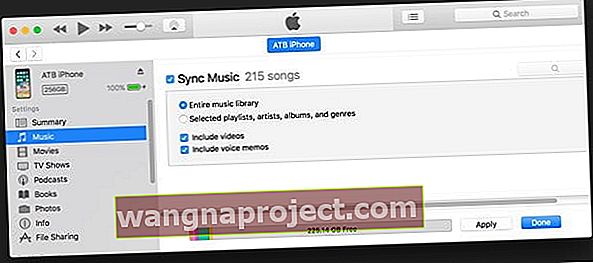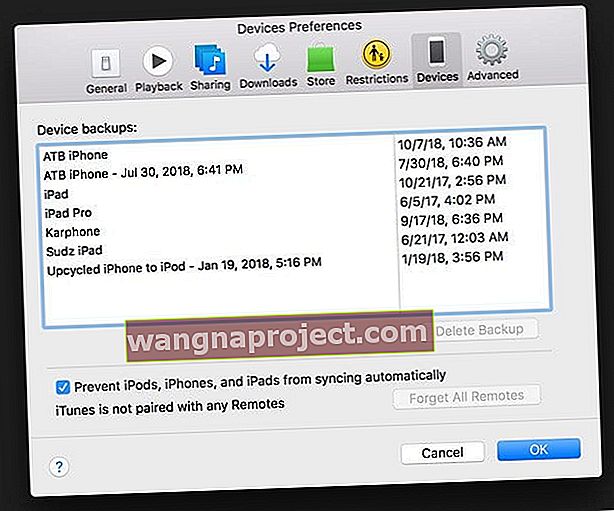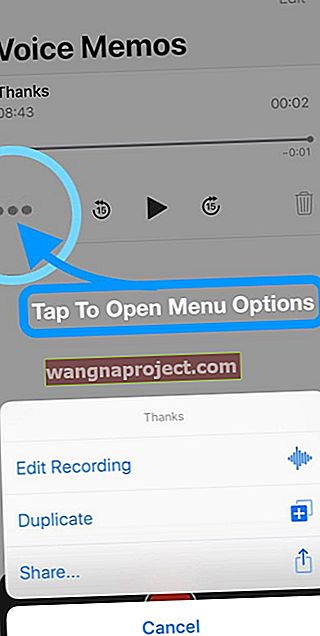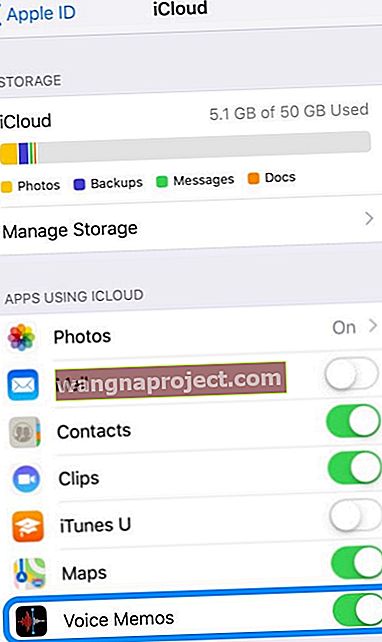iPhone ma wbudowaną aplikację do notatek głosowych. Dzięki tej aplikacji możesz przechowywać notatki głosowe na swoim iPhonie i przesyłać je do komputera. iTunes prześle notatki głosowe po włączeniu tego ustawienia.
Kilku użytkowników zgłosiło, że niektóre notatki głosowe nie pojawiają się w iTunes po podłączeniu iPhone'ów.
Wykonaj poniższe czynności, aby zsynchronizować notatki głosowe z iTunes
- Podłącz urządzenie do iTunes i kliknij ikonę urządzenia w lewym górnym rogu okna iTunes
- Na lewym pasku bocznym w obszarze Ustawienia stuknij opcję Muzyka
- Zaznacz pole wyboru Synchronizuj muzykę, a następnie zaznacz pole wyboru dołączaj notatki głosowe
- Stuknij Zastosuj, a następnie Gotowe
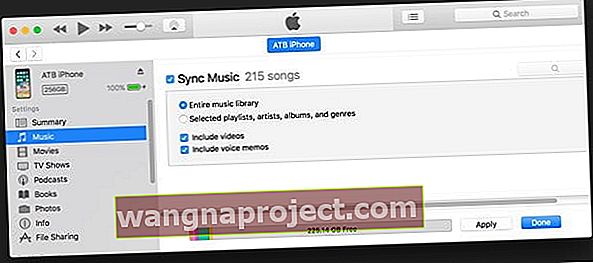
- Jeśli biblioteka muzyczna iCloud jest włączona, wybierz opcję Synchronizuj notatki głosowe, a następnie kliknij przycisk Zastosuj
Notatki głosowe synchronizowane z iPhone'a na komputer pojawiają się na liście muzyki i na liście odtwarzania notatek głosowych w iTunes.
Notatki głosowe synchronizowane z komputerem pojawiają się w aplikacji Notatki głosowe na iPhonie, ale nie w aplikacji Muzyka.
Jeśli notatki głosowe nadal nie synchronizują się z iTunes
Spróbuj wykonać te czynności, aby rozwiązać problem. Proszę przetestować po każdym kroku:
- Wybierz kolejno iTunes Preferencje> Urządzenia i zaznacz pole wyboru Zapobiegaj automatycznej synchronizacji iPodów, iPhone'ów i iPadów. Spróbuj ponownie zsynchronizować
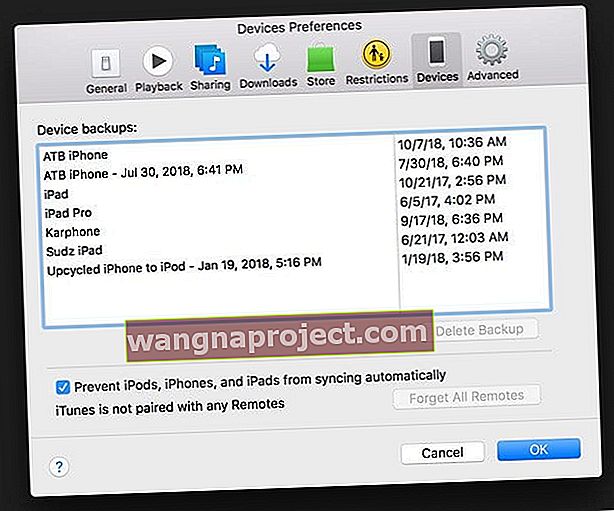
- Otwórz notatki głosowe na swoim iPhonie, stuknij trzy kropki, aby otworzyć menu notatek głosowych i wybierz Edytuj nagranie
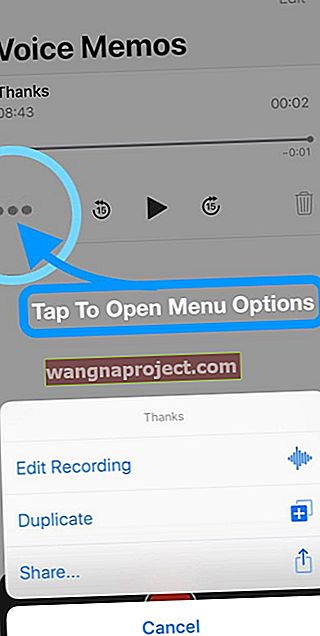
- Kliknij aktualną nazwę i zmień ją na inną
- Stuknij Gotowe, aby zapisać nową nazwę
- Odłącz iPhone'a, zamknij iTunes, połącz się ponownie i spróbuj ponownie przeprowadzić synchronizację
- Odinstaluj iTunes i zainstaluj ponownie, a następnie spróbuj ponownie przeprowadzić synchronizację
Usunąć notatki głosowe?
Aby usunąć notatkę głosową z iPhone'a lub iPada
- po prostu przesuń nagranie w lewo, aby uzyskać dostęp do przycisku Usuń, lub kontynuuj przesuwanie, aby natychmiast usunąć
- Możesz też wybrać opcję Edycja, zaznaczyć nagranie do usunięcia, a następnie wybrać opcję Usuń
Aby usunąć notatkę głosową z komputera Mac przy użyciu systemu macOS Mojave lub nowszego
- Wybierz notatkę głosową, którą chcesz usunąć z listy i naciśnij klawisz Backspace, aby ją usunąć
- Lub przejdź do menu Edycja i wybierz Usuń
Wszystkie usunięte notatki są natychmiast przenoszone do folderu Ostatnio usunięte w Notatkach głosowych, zanim zostaną trwale usunięte.
Usunąć notatkę głosową z iTunes?
Jeśli usuniesz zsynchronizowaną notatkę głosową z iTunes, ta notatka głosowa pozostanie na urządzeniu, na którym została nagrana.
Ale jest usuwany z każdego innego iPhone'a lub iPoda touch, z którym synchronizujesz.
Usunąć notatkę głosową z iPhone'a lub iPada?
Po usunięciu zsynchronizowanej notatki głosowej z iPhone'a lub iPada, ale nie z iTunes, jest ona kopiowana z powrotem na tego iPada lub iPhone'a podczas następnej synchronizacji z iTunes.
Jeśli jednak usuniesz tę notatkę głosową z iTunes, nie możesz zsynchronizować tej kopii z powrotem z iTunes po raz drugi.
Chcesz udostępnić notatkę głosową?
Chcesz udostępnić notatkę głosową rodzinie, współpracownikowi lub przyjacielowi? Chcesz zapisać tę notatkę głosową w innym miejscu, np. W innym miejscu?
Po prostu dotknij z listy notatki, którą chcesz udostępnić, dotknij trzech kropek, a na koniec dotknij Udostępnij… 
Wybierz AirDrop, wyślij wiadomość, skopiuj do Dropbox lub Google Drive, a nawet wyślij e-mailem!
Na iPadzie lub Macu wybierz notatkę, a następnie stuknij przycisk udostępniania, aby udostępnić ją innym lub zapisać w innym miejscu.
Synchronizować notatki głosowe między urządzeniami? Włącz iCloud dla notatek głosowych!
Dzięki Apple ID i iCloud możesz uzyskać dostęp do swoich notatek głosowych z dowolnego miejsca!
macOS Mojave i nowsze wersje automatycznie synchronizują notatki głosowe przy użyciu iCloud z iPhonem i iPadem zalogowanym przy użyciu tego samego Apple ID.
Wymagania dotyczące notatek głosowych iCloud Sync:
- Urządzenia zalogowane do iCloud przy użyciu tego samego Apple ID
- iPhone i iPad
- Ustawienia> Profil Apple ID> iCloud > włącz notatki głosowe (suwak ustawiony na zielony)
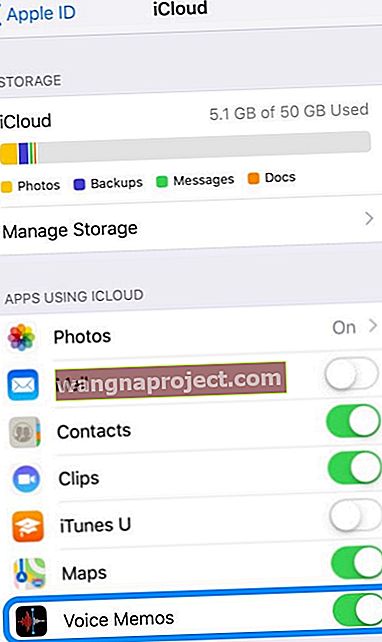
- Ustawienia> Notatki głosowe> Odświeżanie aplikacji w tle włączone
- Ustawienia> Profil Apple ID> iCloud > włącz notatki głosowe (suwak ustawiony na zielony)
- Prochowiec
- Preferencje systemowe> iCloud> iCloud Drive> Opcje> Dokumenty> włącz Notatki głosowe